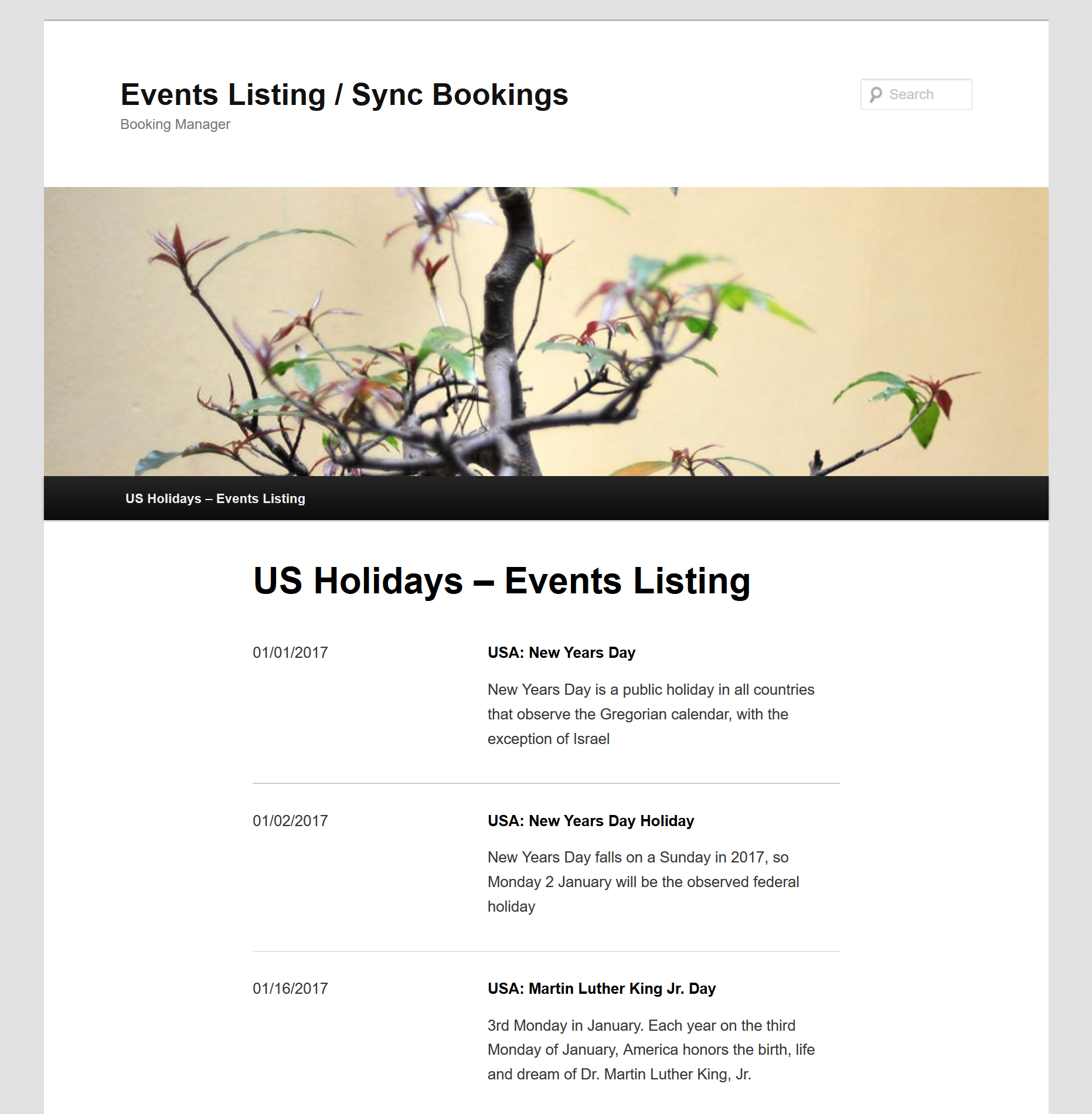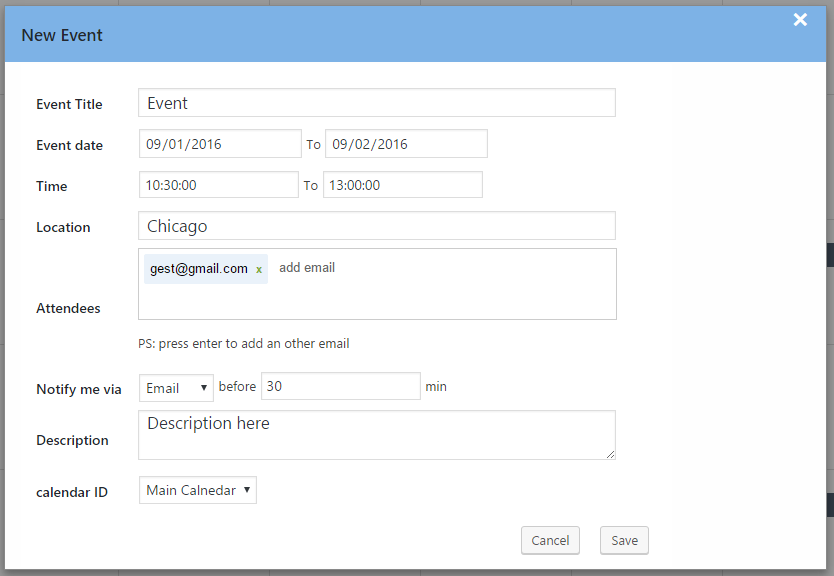Booking Calendar – Event Calendar
Календарь бронирования Omnivo | Форум поддержки | Свяжитесь с нами. Omnivo может предоставить ряд инструментов в рамках плагина календаря. Если вы ищете календарь для своих мероприятий или календарь бронирования, Omnivo - лучший плагин для обоих случаев. После установки плагина на свой веб-сайт WordPress вы сможете создать и опубликовать свое первое мероприятие всего за несколько минут. Вы получаете полностью настраиваемый календарь бронирования для отображения мероприятий и билетов вашей компании. Вы можете: Создавать события на панели управления. Создавать категории событий. Настроить цвета календаря бронирования. Импортировать события из Календаря Google. Экспортировать календарь. Плагин появится на вашей панели управления с несколькими разделами. Для начала перейдите в раздел событий и создайте категории событий для календаря бронирования. Этот раздел позволяет категоризировать ваши события и предоставить вашим посетителям лучший опыт. Также создайте столбцы для календаря, чтобы отображать события в выбранных столбцах вашего календаря бронирования. Затем создайте страницы событий и добавьте новые события в календарь бронирования. Вы можете добавить их вручную из раздела событий или импортировать (Google Calendar) из раздела Calendar. Для последнего вам нужно будет добавить свой идентификатор календаря Google в свой Календарь бронирования. Чтобы отобразить все события, вам нужно будет перейти в раздел календаря, здесь вы можете все важные конфигурации вашего календаря бронирования: генератор коротких кодов, тип сообщения о событии, конфигурации электронной почты, параметры календаря Google, после создания категорий, столбцов и событий перейдите к раздел шорткода календаря бронирования, чтобы объединить все эти события в один календарь. Здесь вы можете работать с основными конфигурациями, изменять цвета, устанавливать параметры бронирования и добавлять собственный CSS. Шорткод календаря бронирования Основные конфигурации: выберите между событиями календаря бронирования для отображения, удерживая кнопку Ctrl / Command. Выберите категорию события и категории часов. Выберите показатель часов для часов событий. Выберите стиль фильтра. Вкладки раскрывающегося списка. по: Категория события По событию и категории события Создать метку фильтра Выберите один из 5 типов макета блока событий для вашего календаря бронирования Выберите между форматами тайма или создайте собственный формат времени Выровняйте текст календаря бронирования Дайте календарю бронирования идентификатор Укажите высоту строки расписания в пикселей. Сделайте свой календарь бронирования адаптивным с помощью простого щелчка. Укажите, хотите ли вы отображать описание в мобильном режиме. При необходимости измените создание метки PDF. Выберите между шрифтами PDF. Lato Dejavu Sans. И многие другие варианты скрытия или отображения некоторых полей в календаре бронирования. Измените цвета для лучшего просмотра плагина календаря бронирования. Вы можете изменить цвета: фона окна календаря и фона при наведении курсора Текст поля календаря и текст при наведении указателя часов в окне календаря Текст и текст наведения фильтра Фоновый элемент управления фильтром Резервирование фона календаря в стиле строки 1 и строки 2. Текст кнопки PDF и фон кнопки. наведение фона Текст кнопки бронирования и фон Кнопка бронирования наведение текста и фона Текст и фон для кнопки бронирования Недоступные текст и фон кнопки Резервирование доступных слотов clandar Выберите шрифты для календаря бронирования: просто введите название шрифта в пустое поле для бронирования шрифта календаря Выберите размер шрифта в пикселях. Перейдите в раздел бронирования, чтобы внести изменения в параметры бронирования. Укажите, должна ли отображаться кнопка «Забронировать». Укажите, должна ли отображаться информация о «доступных слотах». Укажите текстовую метку для информации о доступном месте в единственном и множественном числе. Выберите вид бронирования по умолчанию для календаря бронирования. Пользователь Гость. Разрешить / запретить гостевое бронирование. Создание календаря бронирования и метки забронированных номеров. Выбор метки для недоступных бронирований. Выберите всплывающий вход в систему, продолжить и отменить метки Разрешить / запретить отображение флажка условий и положений Написать сообщение для флажка условий и положений Написать всплывающее сообщение о бронировании для календаря бронирования Настроить всплывающее сообщение с помощью HTML-кодирования Написать всплывающее сообщение с благодарностью за бронирование календарь бронирования в формате HTML. Перейдите к настройкам электронной почты календаря бронирования и укажите: Имя администратора. Адрес электронной почты администратора. Тема сообщения электронной почты. Сообщение с HTML. Также вы можете включить или отключить параметры отладки и настроить параметры SMTP администратора, если это необходимо. Если у вас есть заказы на мероприятие, перейдите в раздел «Календарь», чтобы просмотреть или экспортировать бронирования. Помимо этих ценных функций, которые вы получаете с плагином, вы также получите лучшую поддержку плагинов и самые запрашиваемые обновления.
Автор: Omnivo
Версия: 1.0.2
Последнее обновление: 2019-12-20 9:06pm GMT